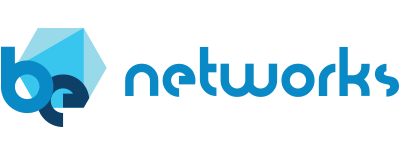패킷 캡처 - 모두 잡아야 합니다.
 주니어 네트워크 관리자 시절에 스위치에 연결된 디바이스에서 패킷 캡처 및 분석을 수행해야 했던 기억이 납니다. Wireshark를 실행하는 노트북을 가져가서 노트북의 NIC를 패킷을 캡처하려는 스위치의 열린 포트에 연결한 다음 스위치에 로그인하고 인터페이스를 SPAN(또는 미러)으로 설정하여 연결된 장치에서 패킷을 캡처하고 트래픽을 노트북으로 미러링할 수 있도록 해야 했죠. 그런 다음 캡처하려는 특정 트래픽에 대해 Wireshark를 구성해야 했습니다. 이 과정은 시간이 많이 걸렸고, SPAN에 대한 구성을 프로그래밍하거나 Wireshark를 제대로 설정하지 않은 경우 이 프로세스에 필요 이상으로 많은 시간이 소요될 수 있었습니다.
주니어 네트워크 관리자 시절에 스위치에 연결된 디바이스에서 패킷 캡처 및 분석을 수행해야 했던 기억이 납니다. Wireshark를 실행하는 노트북을 가져가서 노트북의 NIC를 패킷을 캡처하려는 스위치의 열린 포트에 연결한 다음 스위치에 로그인하고 인터페이스를 SPAN(또는 미러)으로 설정하여 연결된 장치에서 패킷을 캡처하고 트래픽을 노트북으로 미러링할 수 있도록 해야 했죠. 그런 다음 캡처하려는 특정 트래픽에 대해 Wireshark를 구성해야 했습니다. 이 과정은 시간이 많이 걸렸고, SPAN에 대한 구성을 프로그래밍하거나 Wireshark를 제대로 설정하지 않은 경우 이 프로세스에 필요 이상으로 많은 시간이 소요될 수 있었습니다.
이제 여기 Verity 를 출시했습니다. 최신 릴리스에서는 패킷 캡처라는 새로운 기능을 도입했습니다. 이제 버튼 클릭 한 번으로 브라우저의 Verity GUI를 통해 패킷을 수집한 다음 패킷 캡처(또는 PCAP)를 수행하여 분석할 수 있습니다.
이 블로그 게시물에서는 SONiC NOS에서 이 새로운 기능을 사용하여 여러분(그리고 여러분의 주니어 네트워크 관리자)의 시간을 절약하는 방법에 대해 자세히 설명하겠습니다.
Verity 6.4에서는 패킷 캡처 기능을 도입했습니다. 토폴로지 보기에서 패킷을 캡처하려는 스위치로 이동하여 캡처하려는 인터페이스를 확대합니다. 인터페이스 세부 정보 창에 새로운 버튼이 있습니다:
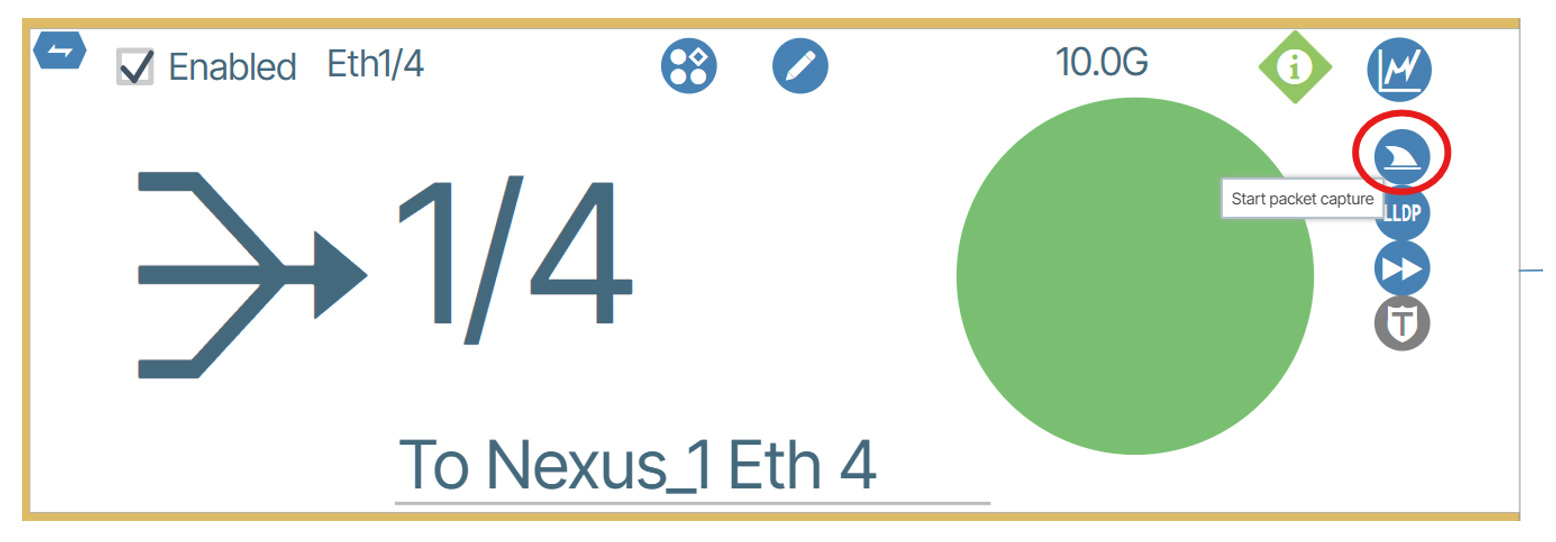
이 버튼을 클릭하면 다음과 같은 대화 상자가 표시됩니다:
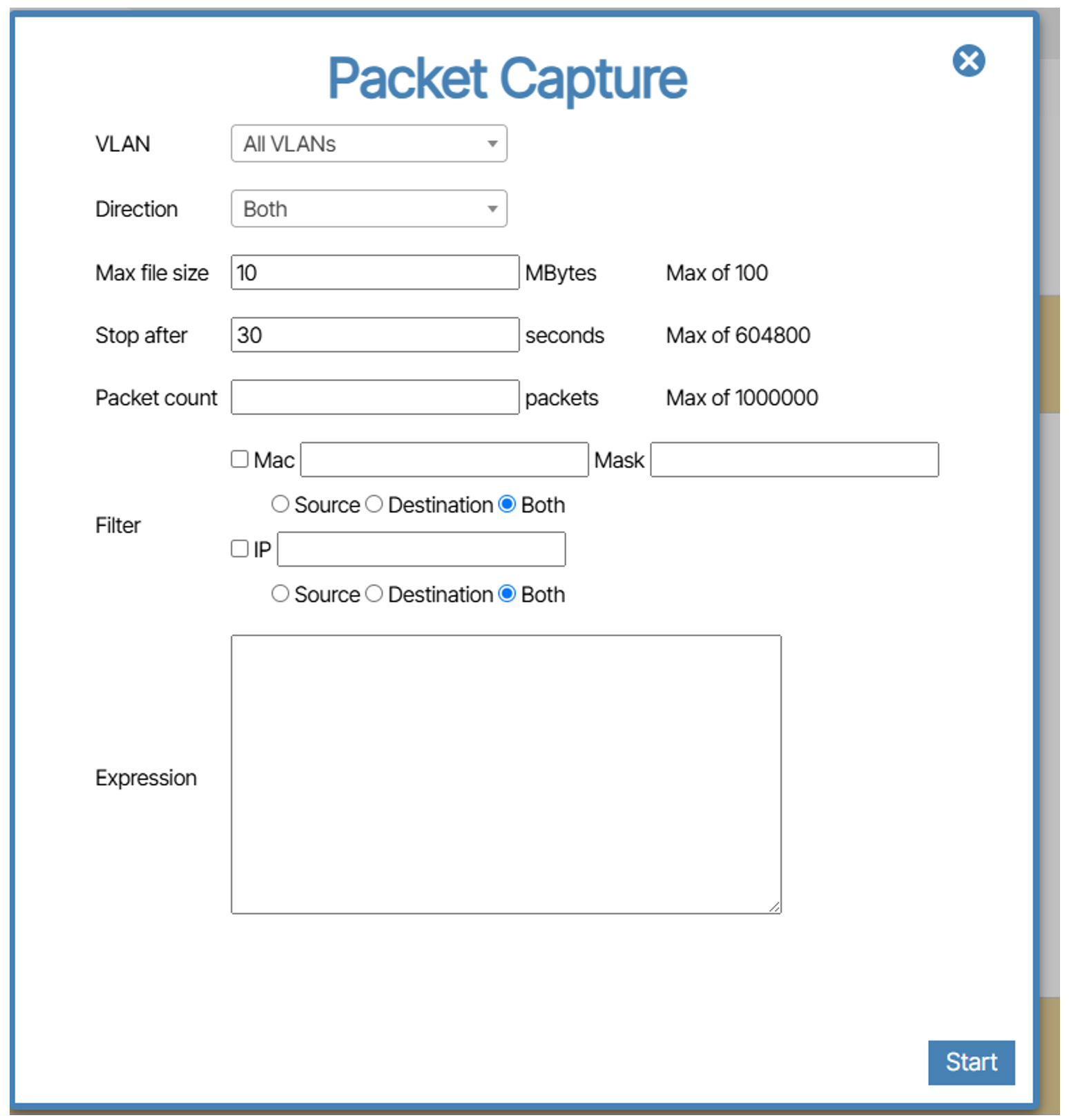
여기에서 인터페이스에서 캡처할 항목에 대한 세부 정보를 입력합니다. 특정 VLAN, 방향(TX, RX 또는 둘 다), 중지하기 전에 캡처할 파일 크기, 패킷을 캡처할 시간(초), 중지하기 전에 캡처할 패킷 수를 선택할 수 있으며 MAC 또는 IP 주소의 범위도 지정할 수 있습니다. 또한 특정 매개변수를 입력하여 캡처에서 트래픽을 필터링할 수 있는 정규식 섹션도 있습니다.
'시작' 버튼을 클릭하면 아래 예시와 같이 인터페이스 세부 정보 창의 버튼이 연한 녹색으로 바뀝니다:
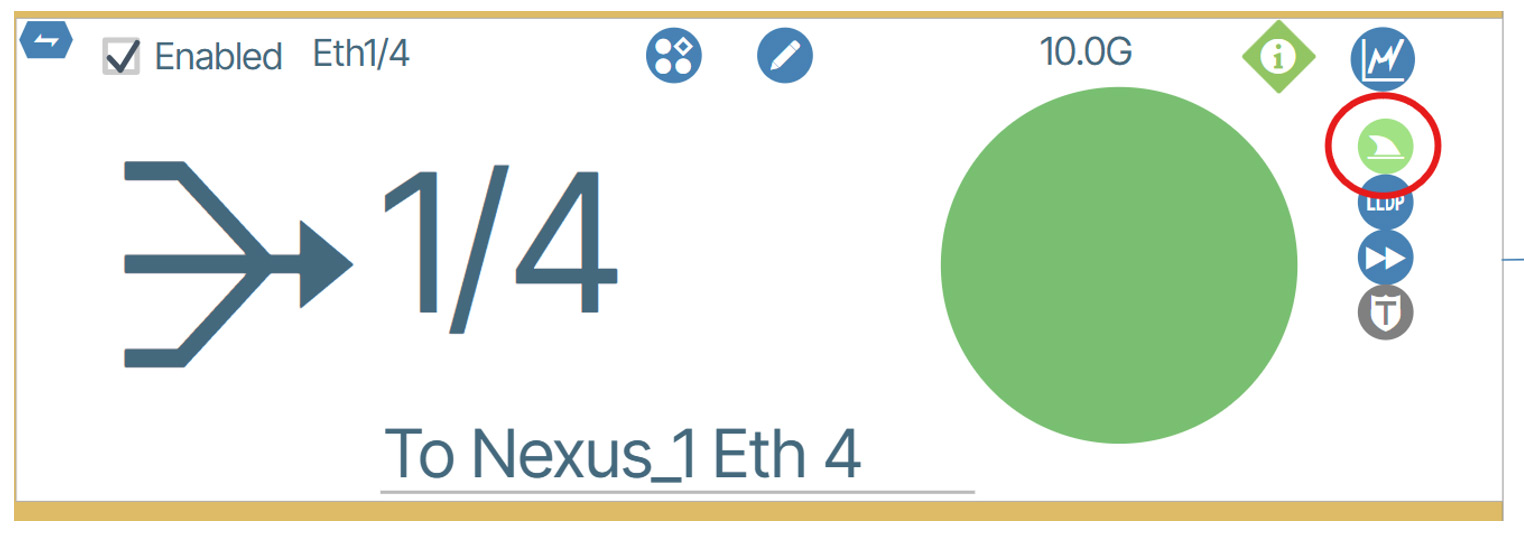
현재 캡처가 진행 중임을 알 수 있습니다. 아래 예시와 같이 캡처가 완료되면 버튼이 짙은 녹색으로 바뀝니다:
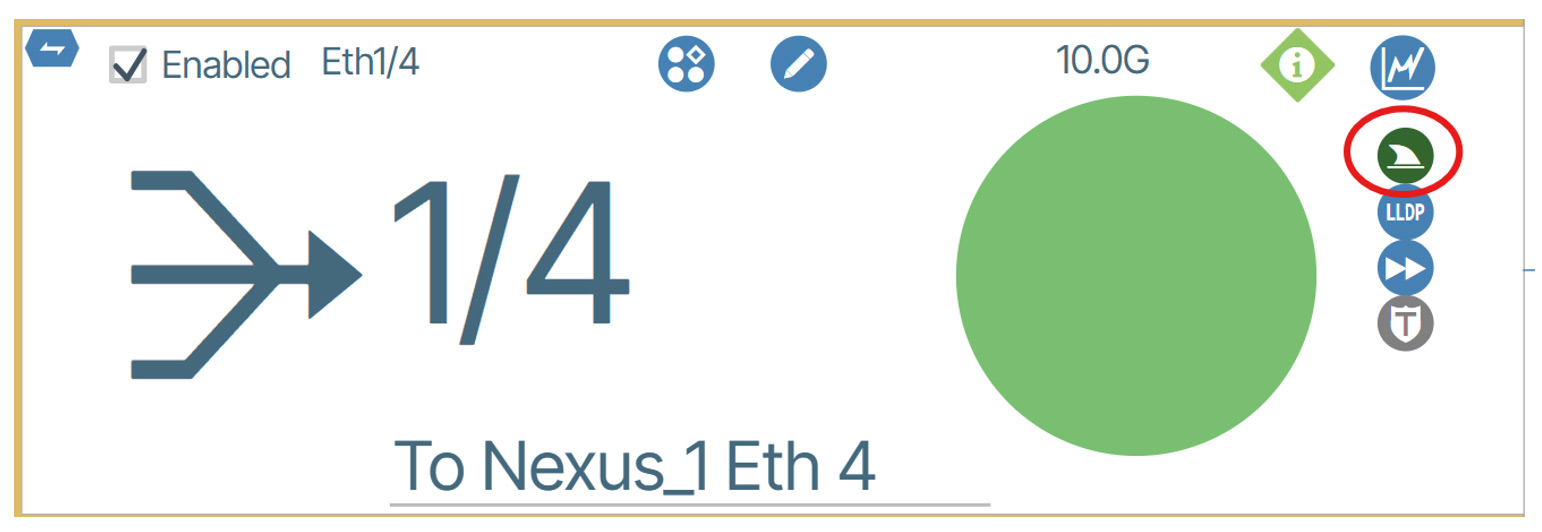
버튼을 클릭하면 패킷 캡처가 PCAP 파일로 다운로드됩니다. 파일이 다운로드되면 Wireshark 또는 PCAP 파일 읽기를 지원하는 다른 분석 도구에서 파일을 열 수 있습니다. 아래는 패킷 캡처 내용의 예시입니다:
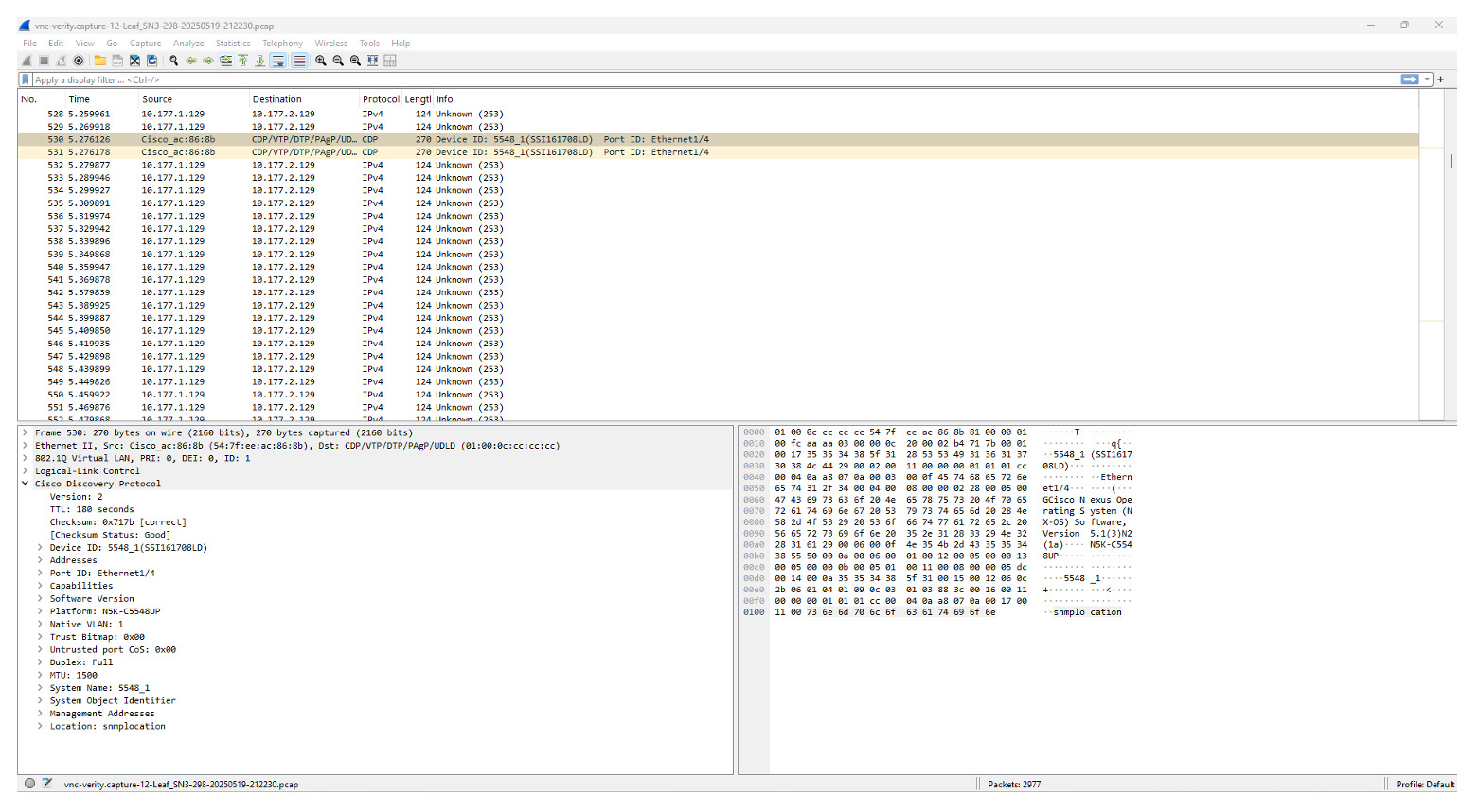
간단합니다. '부끄러움의 길'을 걷고 파카를 입고 데이터 센터에 가서 패킷을 수집할 필요 없이 BE Networks Verity를 사용하여 패킷 캡처를 수행하면 그 시간을 절약할 수 있습니다.
책상에서 따뜻한 커피 한 잔을 마시며 해보세요!

루크 윌리엄스
제품 리드
IT 분야에서 30년 이상의 경력을 쌓은 루카스가 보지 못한 것은 많지 않습니다. 16세 때 고향인 아이오와주에서 지역 ISP를 운영한 것부터 2012년 미국에서 두 번째로 큰 신문 미디어 회사에서 네트워크 및 서버 관리를 담당한 것, Canonical에서 근무하면서 IoT 솔루션 및 네트워킹 NOS를 개발한 것까지, 그는 끊임없이 새로운 기술을 배우고 시도하며 시장과 기업의 요구를 충족하기 위해 새로운 기술을 개발하고 있습니다. 현재 개방형 네트워킹 및 SONiC를 전문으로 하는 비욘드엣지 네트웍스의 제품 책임자로 일하고 있습니다.